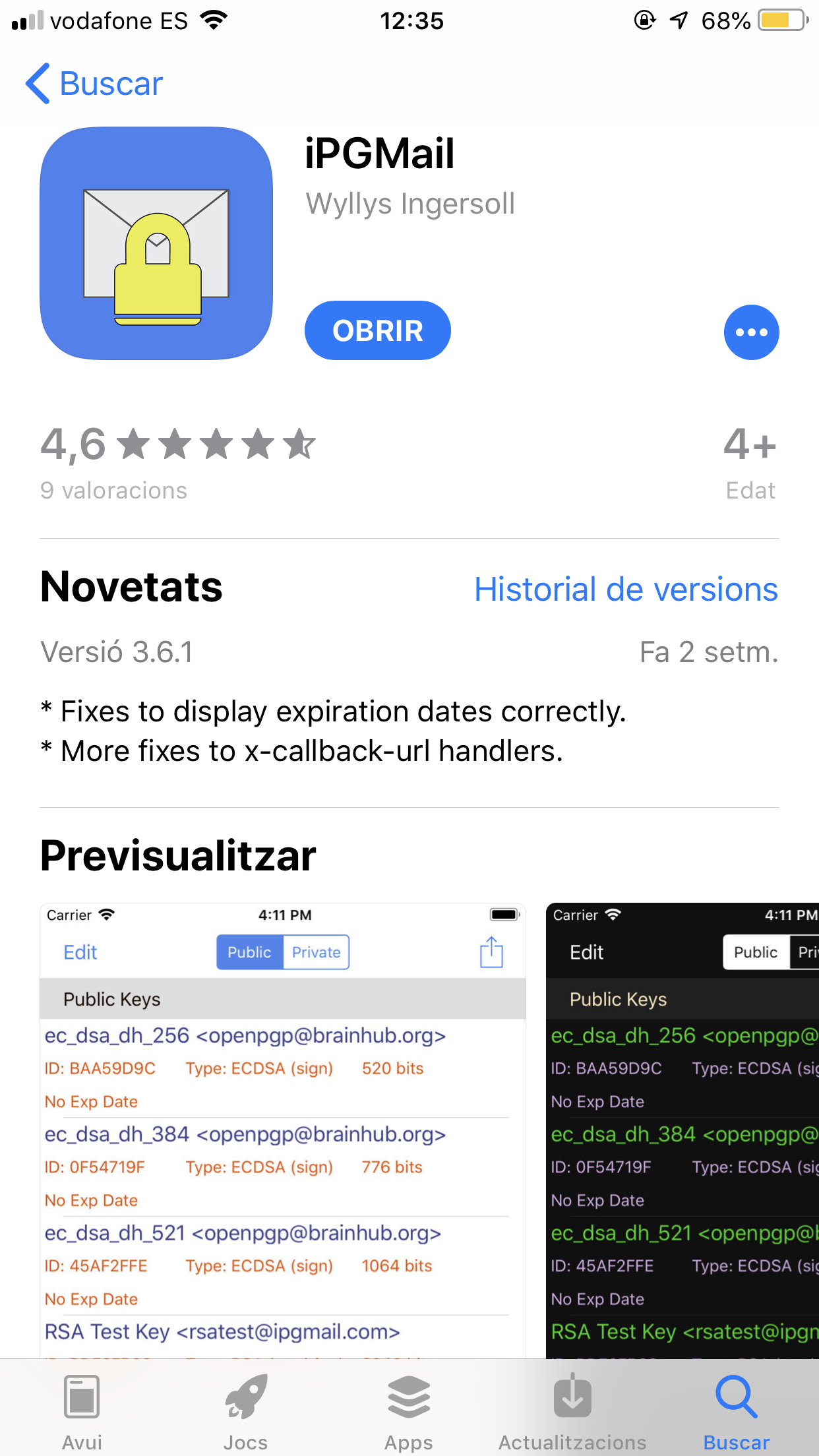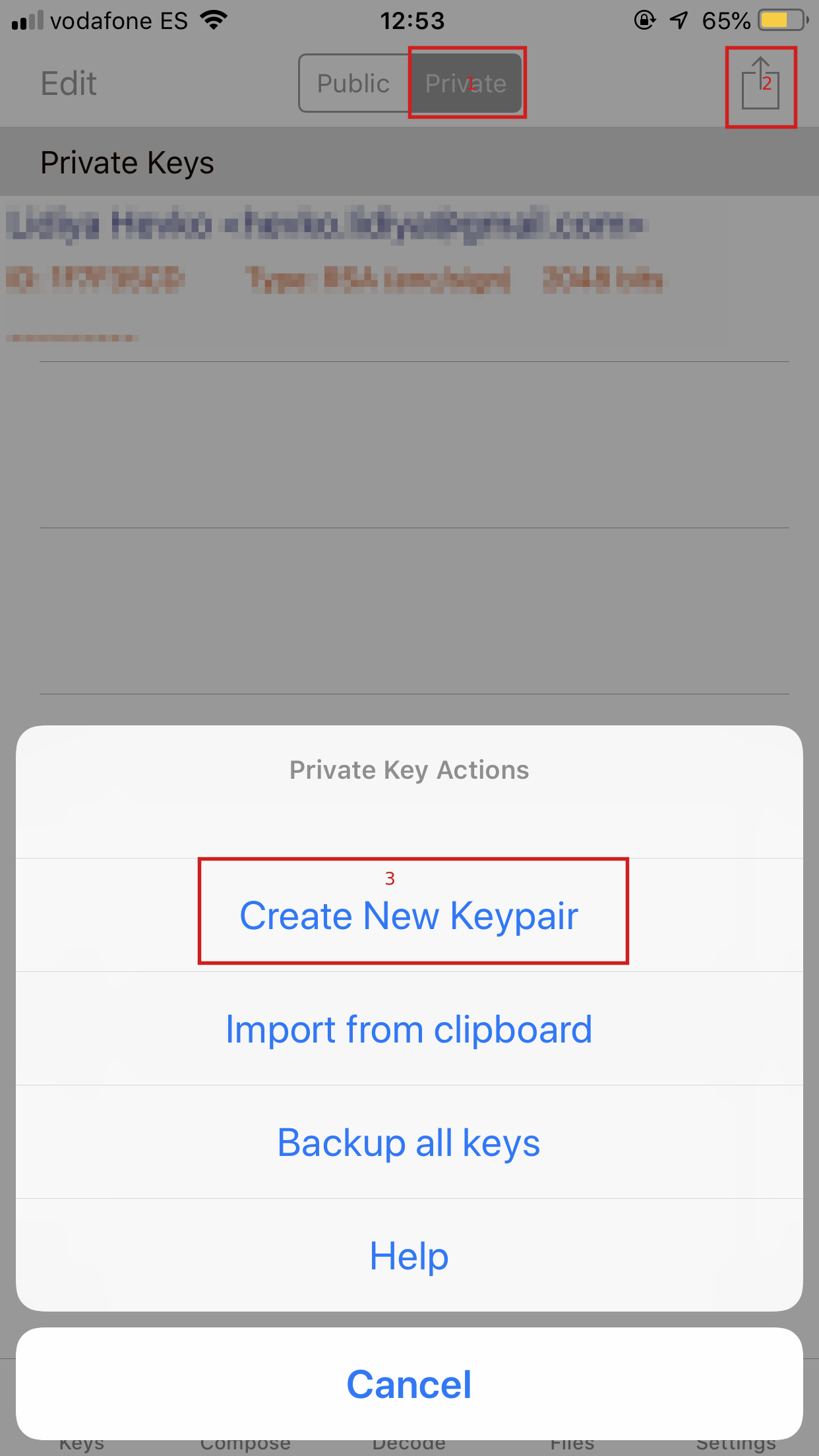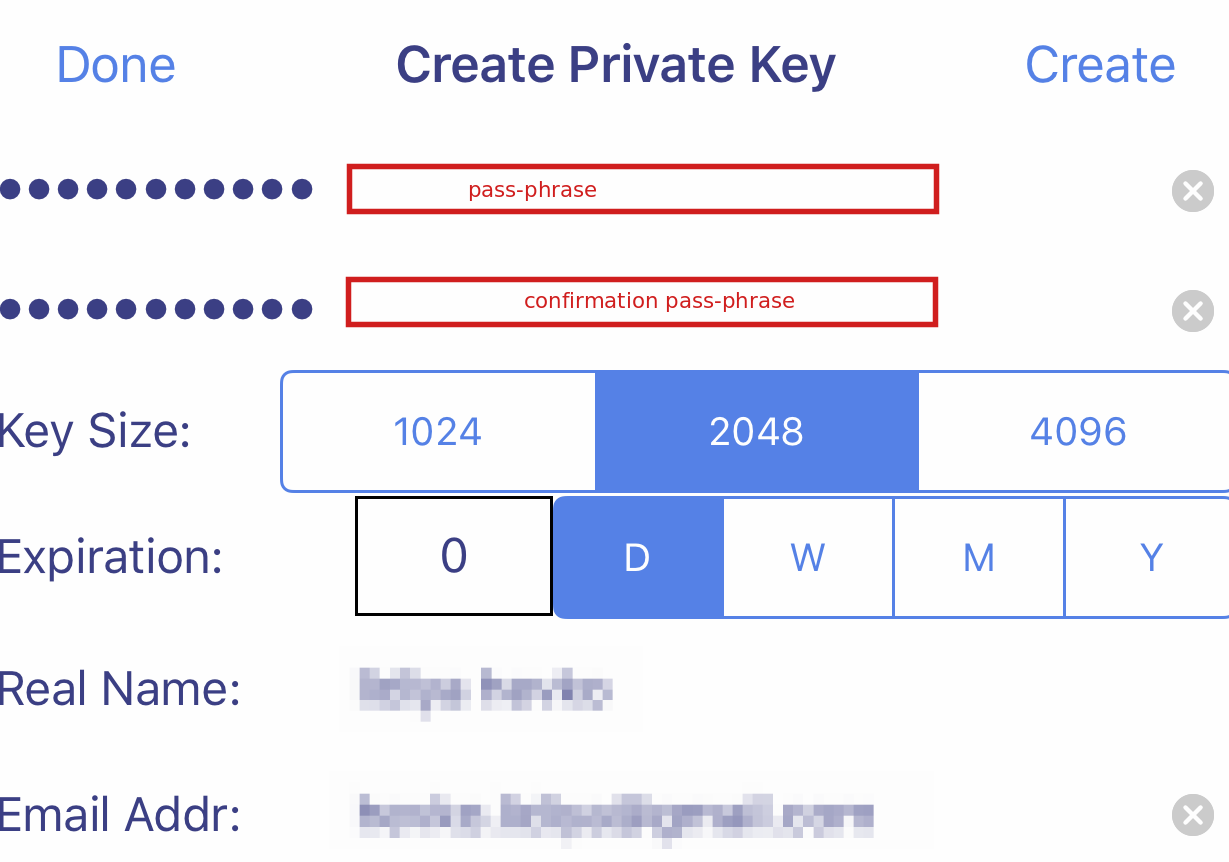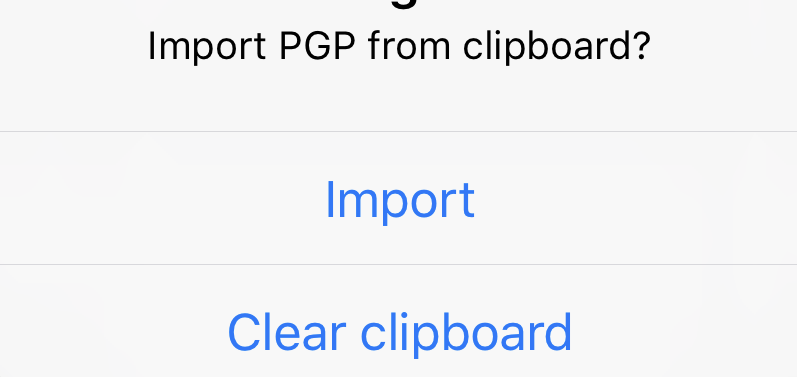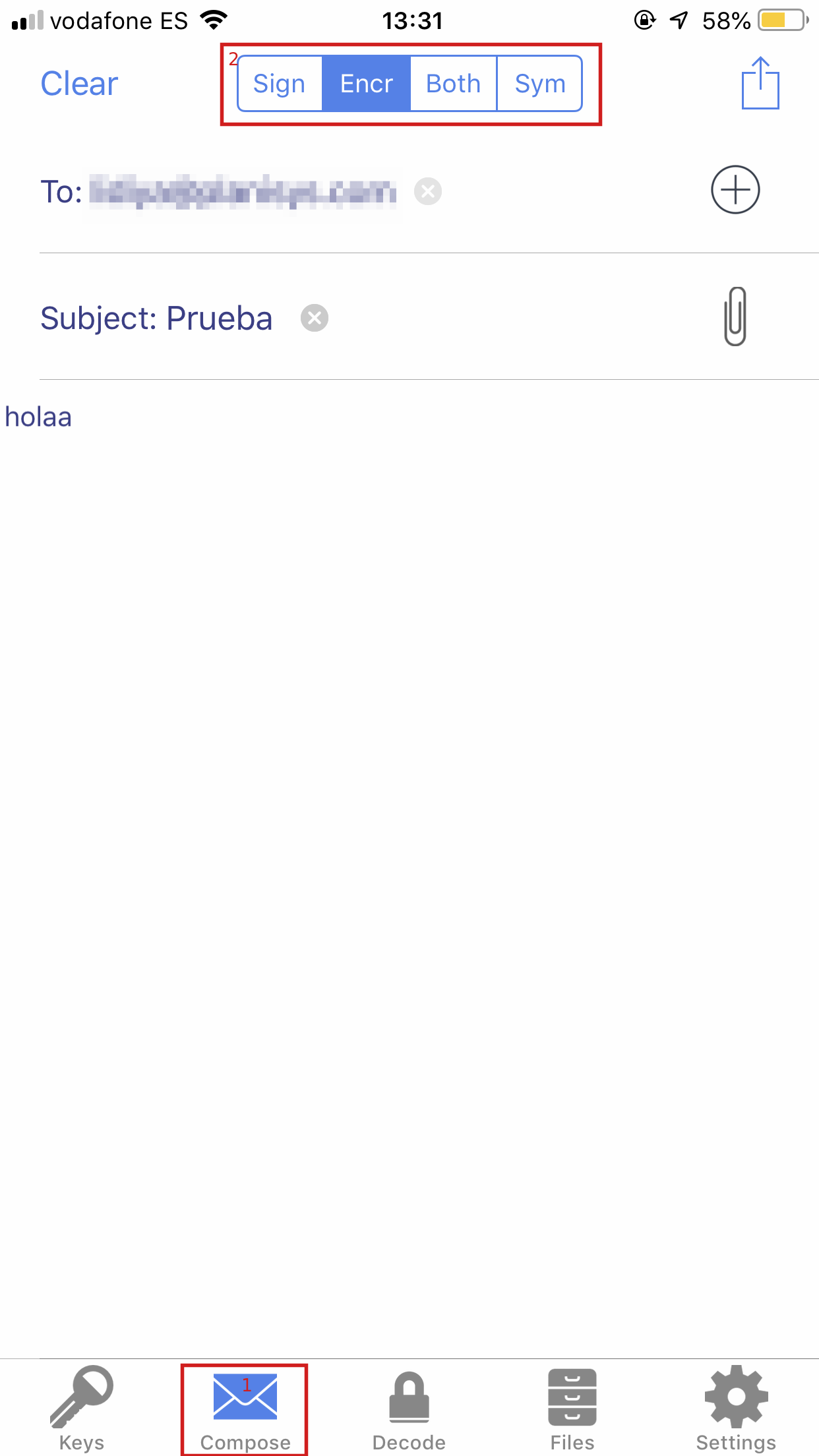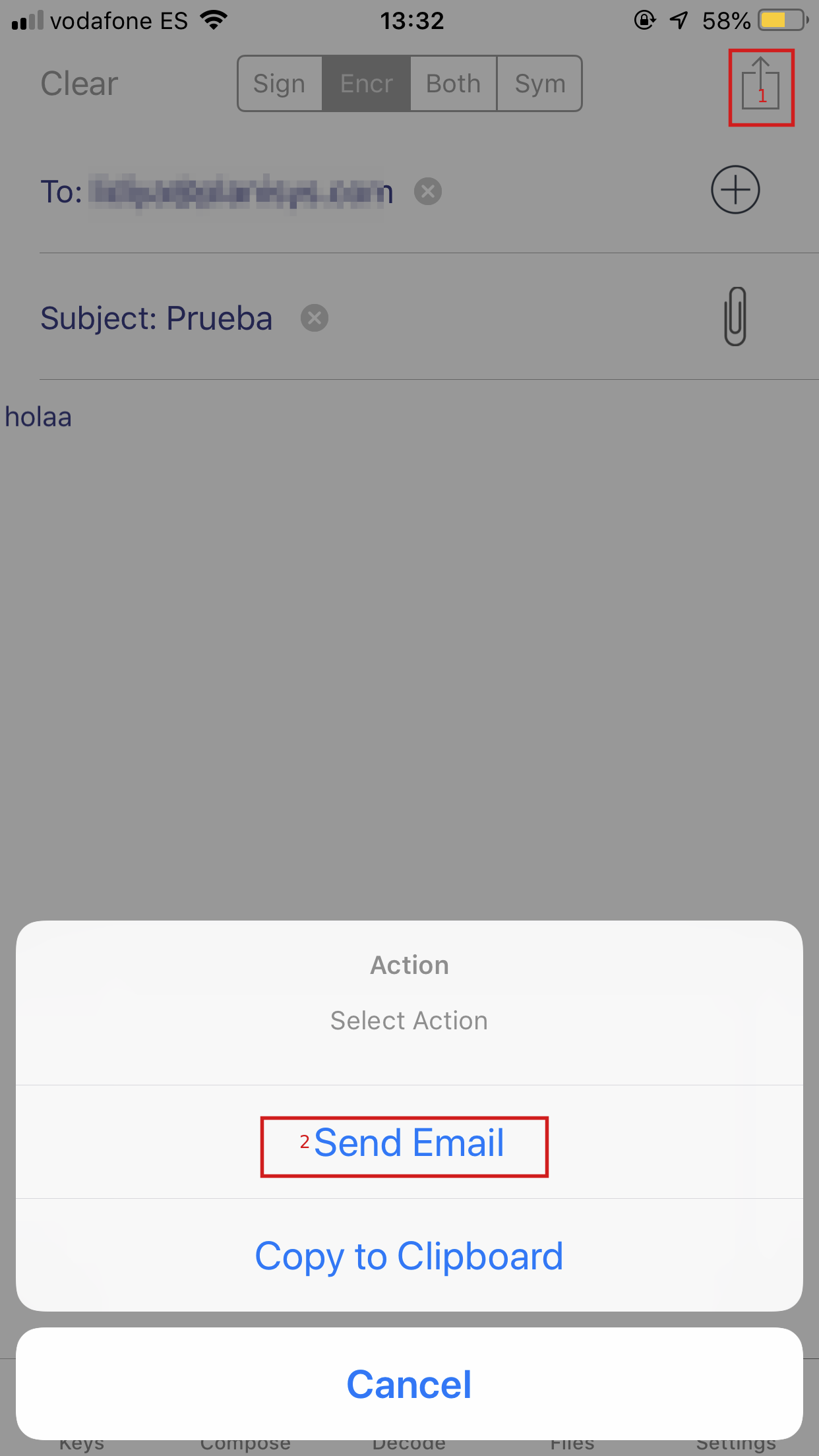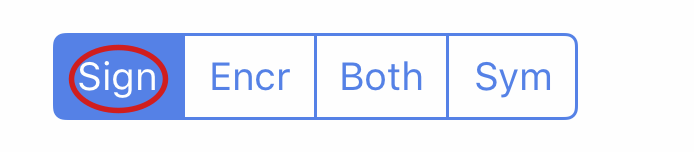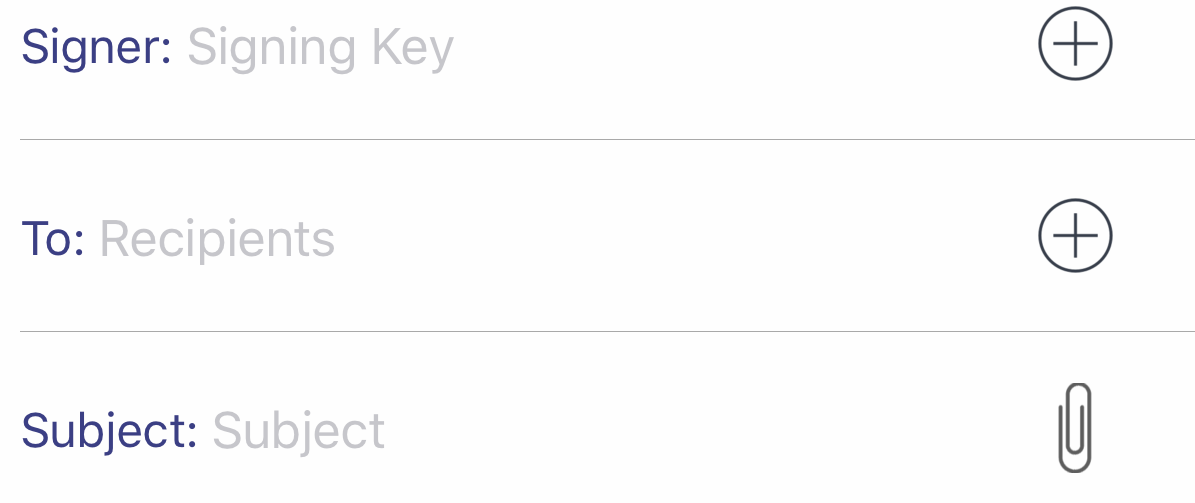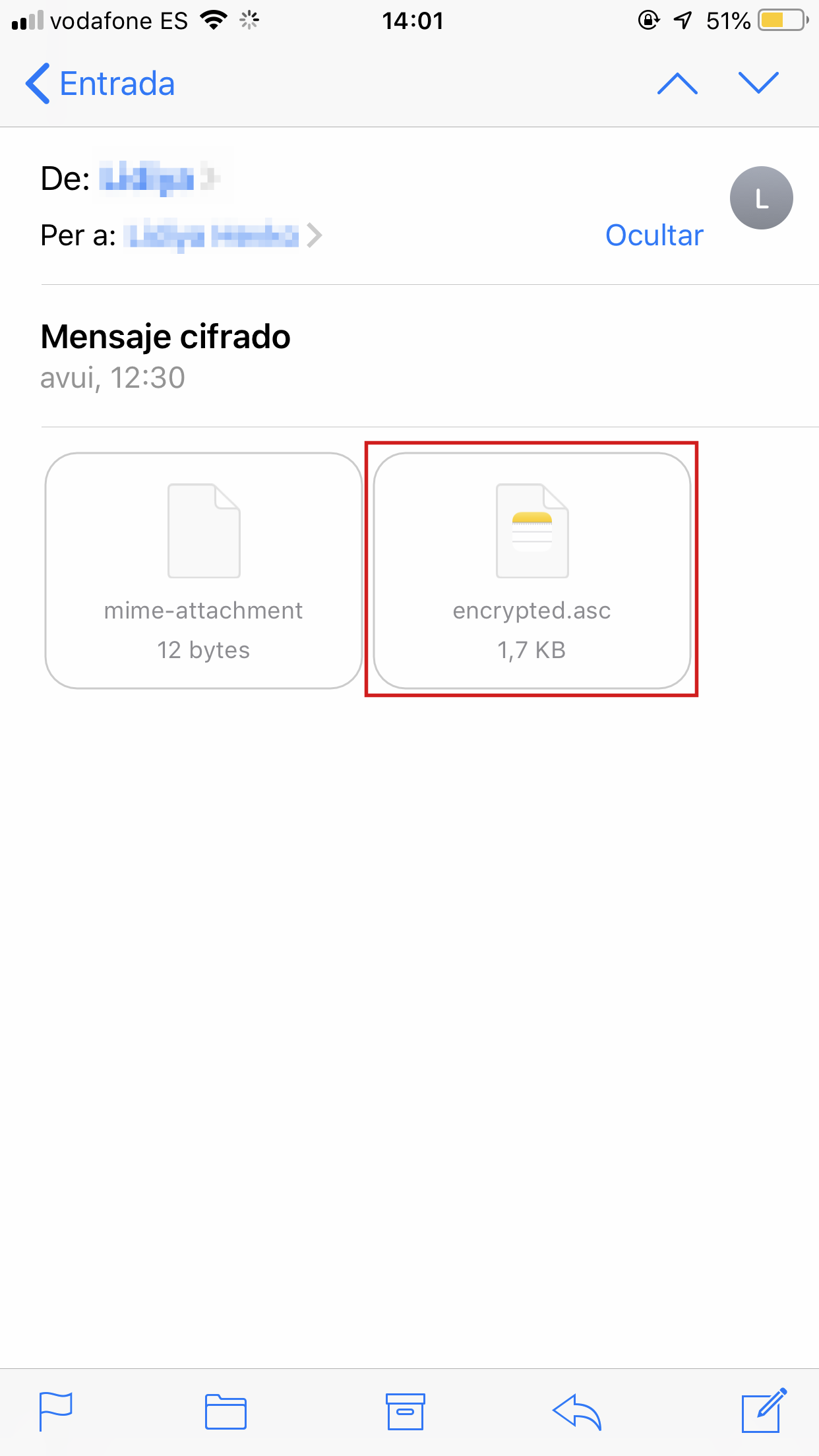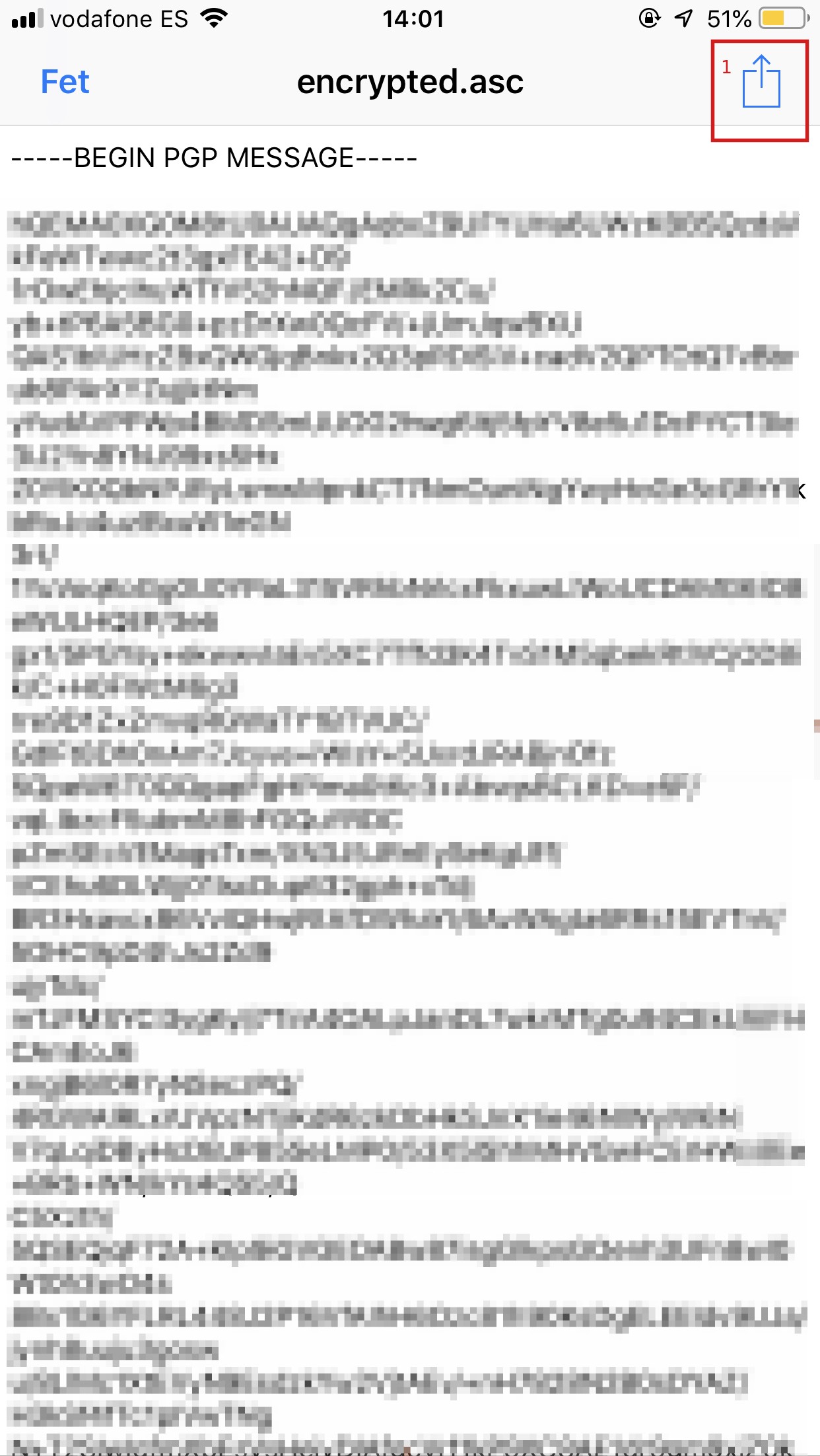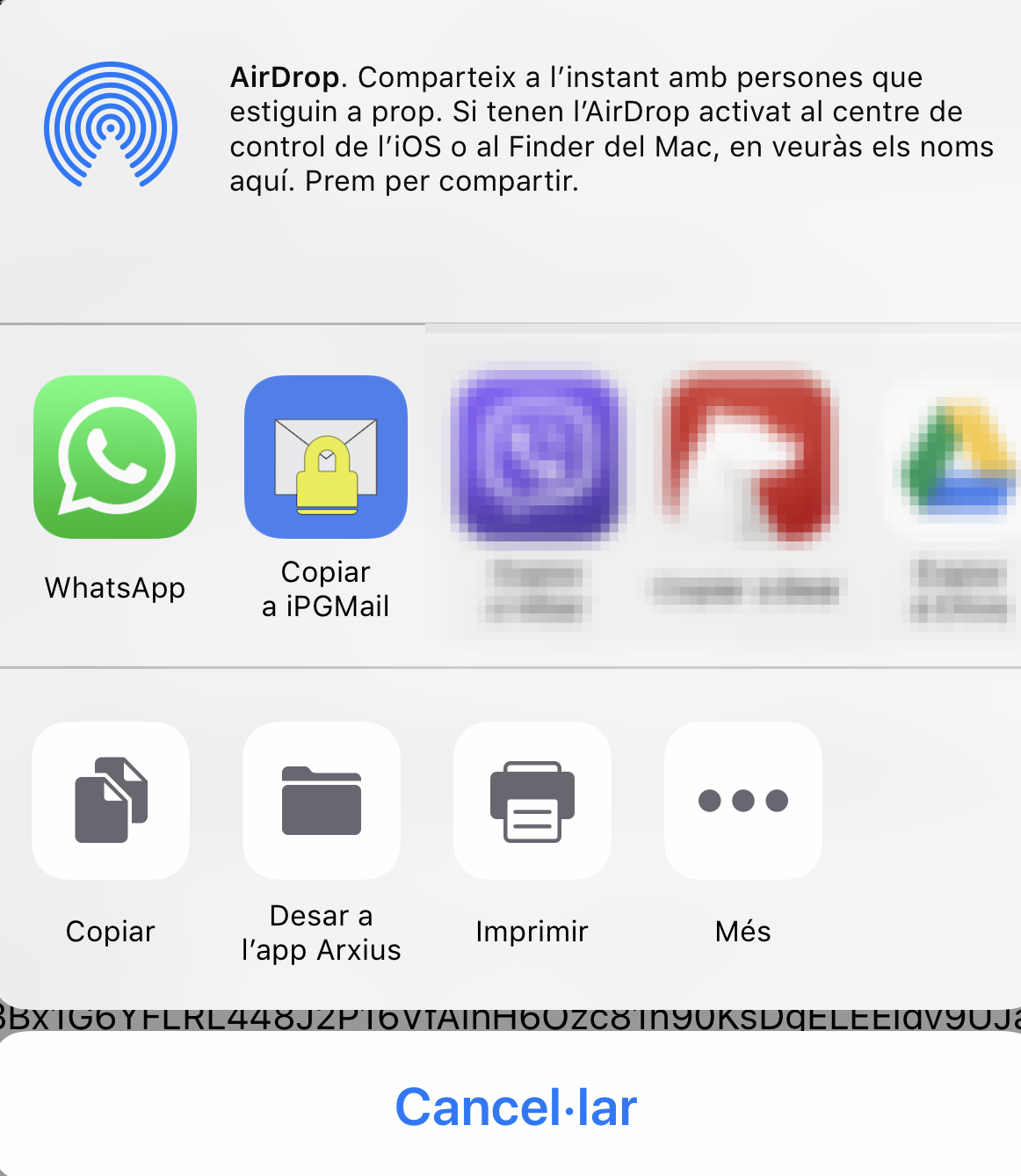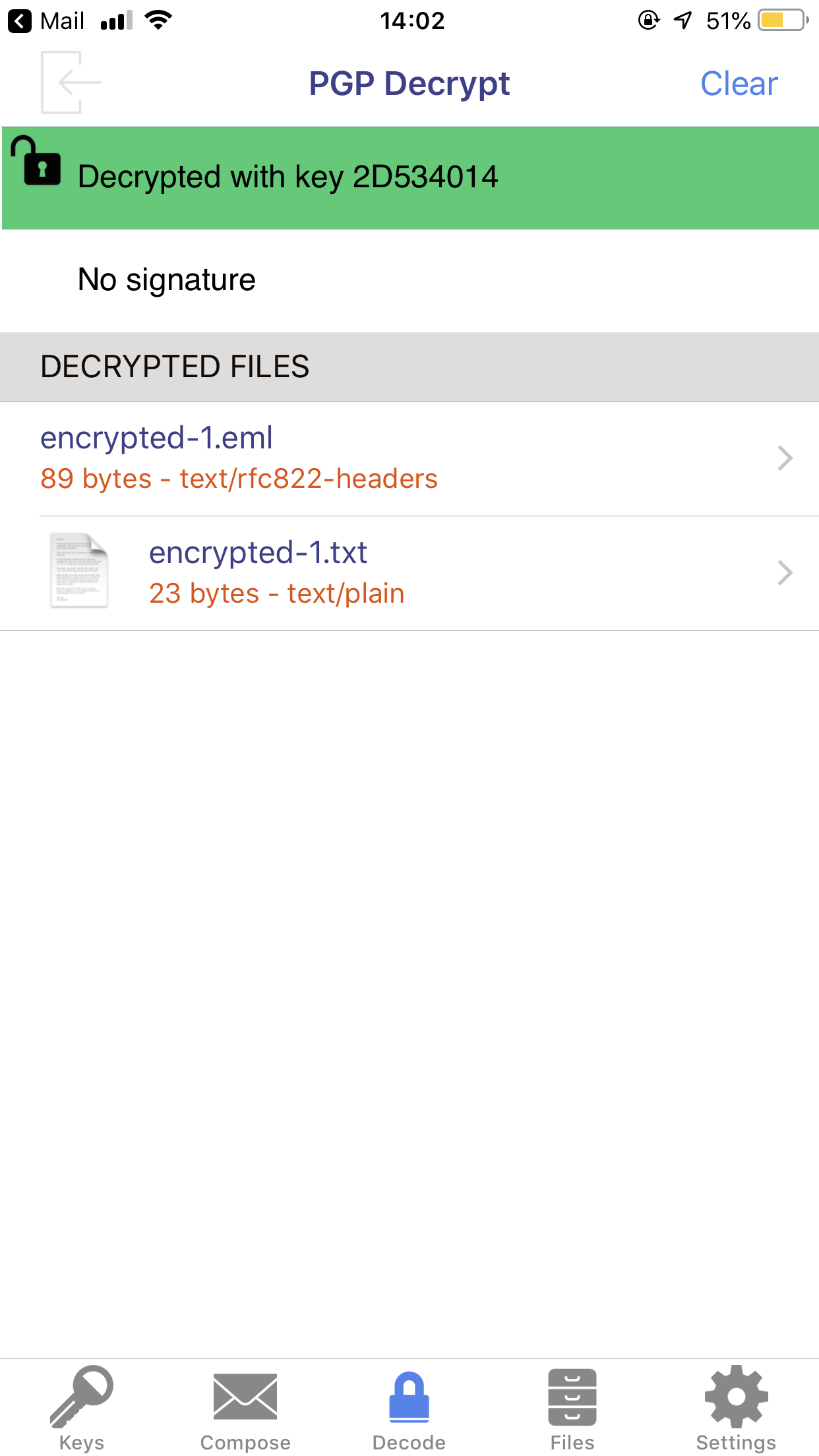iPGMail – OpenPGP email security
Neste tutorial vamos explicar como instalar e configurar o iPGMail, que é uma aplicação iOS que implementa o OpenPGP.
Instalar iPGMail
Para instalar o iPGMail no seu dispositivo iOS, você tem que ‘App Store‘, e no motor de busca digite ‘iPGMail‘. Quando prosseguirmos com a compra deste aplicativo, ele será instalado em nosso dispositivo.
Assim que tivermos a instalação completa, abrimos o aplicativo e podemos começar a usá-lo.
Criar par de chaves
clicar em ‘Particular‘. O segundo passo é clicar no ícone com o número 2, como visto na foto. Clicando neste ícone, vemos diferentes opções, a opção que nos interessa tem o nome ‘Criar Novo Keypair‘.
Clicando nesta opção nos são apresentados diferentes campos para preencher, como a senha, o nome e o e-mail.
Desta forma, criamos um par de chaves privada e pública para o email que queremos, no caso de não termos nenhuma senha para este email. Se já tivermos as chaves criadas, você só precisará importá-las. Para importar uma chave de um arquivo, você deve copiar a chave na área de transferência. O aplicativo já detecta que existe uma chave e nos fornece uma opção para importar.
Ao clicar em “Importar“, a chave é importada para o aplicativo da área de transferência.
Existem outras maneiras de importar chaves, como do servidor de chaves, da caixa de depósito, etc.
Quando tivermos as chaves necessárias importadas, podemos começar a criar e receber e-mails criptografados ou assinados.
Envie uma mensagem criptografada
Para enviar uma mensagem, você deve seguir etapas muito simples. O aplicativo tem uma seção, que nos permite compor uma mensagem, esse campo é chamado ‘Compose‘. Quando clicamos em “Compose“, recebemos campos que precisamos preencher para enviar um e-mail. Antes de preencher os campos de assunto, mensagem e quem queremos enviar, devemos definir que tipo de mensagem é. O tipo de mensagem pode ser criptografado, assinado ou ambos. Neste exemplo, vamos enviar uma mensagem assinada.
A segunda parte do envio consiste diretamente no envio do e-mail. Clicando no ícone com o número 1, vemos a opção de enviar o email. Clicando nessa opção, enviamos o e-mail para nosso destinatário.
Envie um email assinado
O e-mail assinado é criado da mesma forma que outros e-mails, somente neste caso, o tipo de e-mail que temos que escolher é assinado.
O campo que temos que adicionar, para formar uma mensagem assinada, é a chave privada do emissor.
Receber uma mensagem criptografada
A mensagem criptografada chegará ao nosso aplicativo que atribuímos para e-mail, seja gmail, e-mail etc. A mensagem criptografada que nos chega tem dois anexos de arquivo. Temos que escolher o arquivo com extensão .asc.
Clicando neste arquivo, podemos ver seu conteúdo.
Para abrir com o aplicativo iPGMail, clique no ícone do número 1, que nos permite escolher o aplicativo com o qual queremos ler a mensagem.
Quando clicamos no aplicativo iPGMail, vamos ao mesmo aplicativo. O aplicativo pede a senha, a senha que inserimos para o email, quando criamos as chaves.
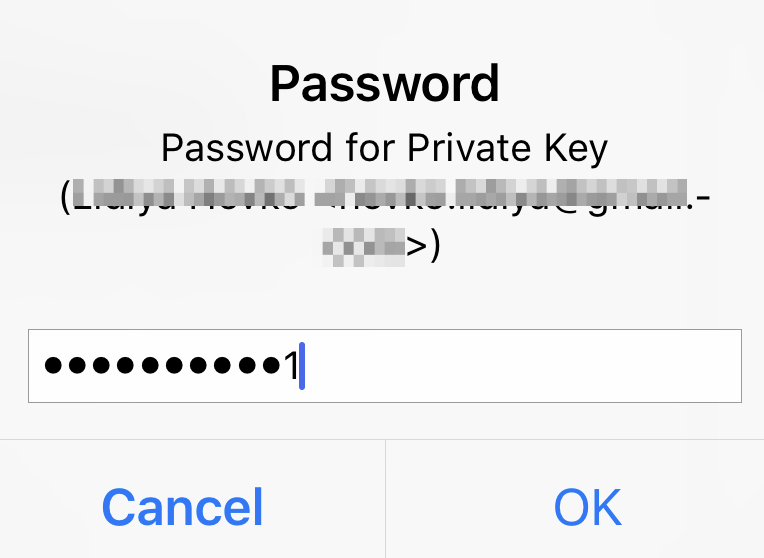 Quando inserimos a senha, a mensagem foi descriptografada e agora podemos ler a mensagem clicando no arquivo que foi criado.
Quando inserimos a senha, a mensagem foi descriptografada e agora podemos ler a mensagem clicando no arquivo que foi criado.